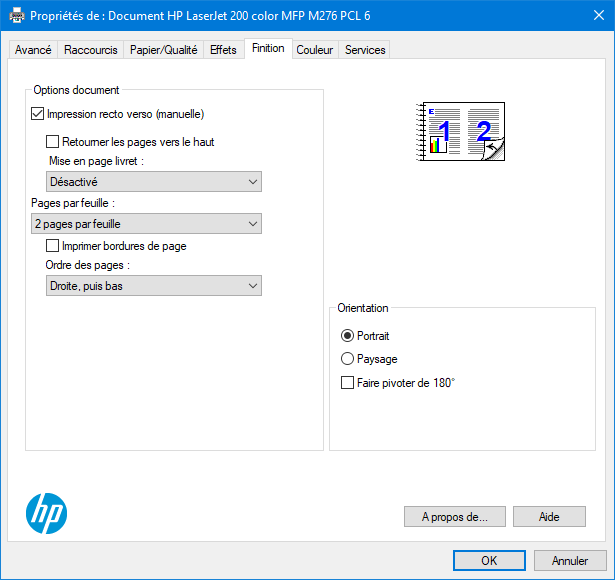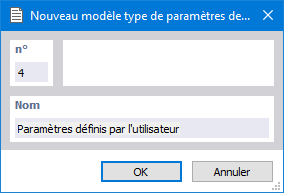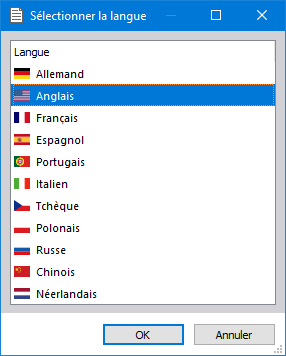Dans ce chapitre, nous vous expliquons comment configurer la page d’impression, ajuster l’en-tête et modifier la langue d’impression.
Paramètres de page
Pour configurer la page, cliquez sur Paramétrage de l’imprimante dans le menu Rapport du rapport d’impression. La boîte de dialogue « Paramètres Imprimante & Page » apparaît. Accédez à l’onglet Config. de page.
Sélectionnez le « Format du papier » dans la liste. Les tailles du papier sont adaptées à l'imprimante définie dans l'onglet « Paramètres d'imprimante » (voir l'image Paramètres Imprimante & Page ).
Si nécessaire, spécifiez des « Marges définies par l’utilisateur » pour la page. Le bouton
![]() à la fin d'une zone de texte pour définir la valeur minimale de l’imprimante actuelle. Vous pouvez également utiliser le bouton « Définir les marges pour l’impression » au bas de la boîte de dialogue pour définir toutes les marges minimales à la fois.
à la fin d'une zone de texte pour définir la valeur minimale de l’imprimante actuelle. Vous pouvez également utiliser le bouton « Définir les marges pour l’impression » au bas de la boîte de dialogue pour définir toutes les marges minimales à la fois.
Si vous avez besoin de paramètres d’imprimante spéciaux, par exemple l’impression de plusieurs pages sur une feuille, cliquez sur le bouton « Préférences » pour ouvrir la boîte de dialogue de gestion des propriétés de l’imprimante. Vous pouvez définir ici les paramètres en fonction des possibilités de l’imprimante.
Ajustement de l’en-tête du rapport d’impression
Lors de l’installation, un en-tête de rapport est créé à partir de vos données client, qui apparaît ensuite dans l’en-tête du rapport d’impression. Si vous souhaitez modifier ces informations, cliquez sur Paramétrage de l’imprimante dans le menu Rapport du rapport d’impression. La boîte de dialogue « Paramètres Imprimante & Page » apparaît. Accédez à l’onglet Autres paramètres.
L’en-tête du rapport est géré dans la section « En-tête ». Vous pouvez ajuster le « Texte principal » ligne par ligne. Pour intégrer le logo de votre entreprise, cliquez sur la zone de texte « Emplacement du logo ». Le tableau
![]() , permettant de sélectionner le répertoire du fichier image apparait. Les formats graphiques possibles sont les suivants : JPG, PNG, GIF et BMP.
, permettant de sélectionner le répertoire du fichier image apparait. Les formats graphiques possibles sont les suivants : JPG, PNG, GIF et BMP.
Dans la section « En-tête », vous pouvez également contrôler si le modèle et le nom du projet, y compris les descriptions, doivent être affichés dans le document. Si nécessaire, ajustez les entrées prédéfinies.
Enregistrement de l’en-tête du rapport comme modèle type
Le bouton
![]() en bas de la boîte de dialogue permet d’enregistrer les données modifiées. La boîte de dialogue « Nouveau modèle type de paramètres de rapport » apparaît.
en bas de la boîte de dialogue permet d’enregistrer les données modifiées. La boîte de dialogue « Nouveau modèle type de paramètres de rapport » apparaît.
Saisissez une description dans le champ « Nom ». Après avoir cliqué sur OK, la boîte de dialogue Modèles types de paramètres pour la page apparaît avec les modèles prédéfinis et définis par l’utilisateur.
Importation d’un en-tête de rapport à partir d’un modèle type
Pour importer l’en-tête du rapport à partir d’un modèle type, cliquez dans la boite de dialogue Paramètres Imprimante & Page sur #iimage
Trois modèles types de paramètres d’impression sont prédéfinis. Ils ne peuvent pas être modifiés.
Une fois que vous avez créé un ou plusieurs en-têtes de rapport personnalisés, vous pouvez sélectionner l’une des entrées dans la liste et ajuster à nouveau les paramètres de l’imprimante et de la page. Cliquez sur OK pour transférer le modèle sélectionné dans la boîte de dialogue « Paramètres Imprimante & Page ».
Les boutons situés sous la « Liste » ont les fonctions suivantes :
|
|
Crée un nouveau modèle type |
|
|
Copie le modèle type sélectionné |
|
|
Permet de renommer le modèle type personnalisé sélectionné |
|
|
Supprime le modèle type défini par l’utilisateur sélectionné |
Ajustement de la mise en page et de la numérotation des pages
Il est également possible de modifier la mise en page et la numérotation du document dans l’onglet Autres paramètres de la boîte de dialogue « Paramètres Imprimante & Page ».
Si vous n’avez pas besoin des symboles graphiques affichés dans la marge gauche du document, décochez la case « Images d’information ».
Dans la section « Numérotation des pages et des feuilles », vous pouvez définir des paramètres spécifiques pour les numéros de début de page et de feuille et décider si les numéros de fin doivent également apparaître. L’image ci-dessus montre les paramètres pour une numérotation consécutive de pages à partir d’un certain numéro de page. Toutes les pages sont assignées à un numéro de feuille.
Si vous ne souhaitez pas que le « Sommaire » soit intégré dans le rapport d’impression, décochez la case correspondante.
Définition de la page de couverture
Si vous souhaitez modifier la page de couverture prédéfinie du rapport d’impression, cliquez sur Paramétrage de l’imprimante dans le menu Rapport. La boîte de dialogue « Paramètres Imprimante & Page » apparaît. Accédez à l’onglet Paramètres de page de couverture.
Si vous ne souhaitez pas que la page de couverture soit intégrée dans le rapport d’impression, décochez la case dans la section « Options ». Procédez de la même manière pour masquer l’image d’aperçu générée automatiquement à imprimer sur la page de couverture.
Les champs « Client », « Créé par » et « Projet » sont accessibles lorsque le bouton
![]() (indiqué par un cadre noir) est activé. Vous pouvez ensuite entrer les données du projet.
(indiqué par un cadre noir) est activé. Vous pouvez ensuite entrer les données du projet.
Paramétrer la langue
La langue du document imprimé est indépendante de la langue de l’interface graphique. Avec la version anglaise, par exemple, vous pouvez créer un rapport d’impression en allemand ou en italien.
Pour modifier la langue du rapport d’impression, cliquez sur Paramétrer la langue dans le menu Modifier du rapport d’impression. La boîte de dialogue « Sélectionner la langue » apparaît.
Sélectionnez l’entrée appropriée dans la liste. Après avoir cliqué sur OK, RSTAB crée l'aperçu avant impression dans la nouvelle langue.